Comment récupérer laccès au disque dur, corriger lerreur dimpossibilité douvrir le disque dur

Dans cet article, nous vous expliquerons comment récupérer l'accès à votre disque dur en cas de panne. Suivez-nous !
Si vous rencontrez le message d'erreur « Il y a eu un échec lors de la préparation de l'image de sauvegarde de l'un des volumes du jeu de sauvegarde. (0x807800C5)", il est probable que le processus de sauvegarde soit bloqué par un programme tiers. Parfois, l'erreur est également due au fait que les anciennes données de sauvegarde deviennent obsolètes et que leur suppression semble la réparer.
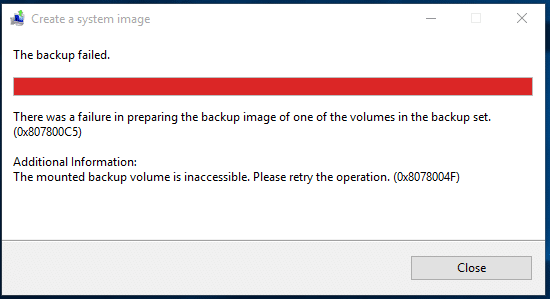
Avoir la sauvegarde des données est très important si votre système est accidentellement endommagé, ces données de sauvegarde sont très pratiques. Le matériel ou le logiciel à mesure que les âges deviennent moins efficaces. Parfois, ils ont mal fonctionné, entraînant une corruption de votre Windows, auquel cas vous perdrez toutes vos données sur le système, c'est pourquoi il est très important de faire une sauvegarde de votre système. Donc, sans perdre de temps, voyons comment réparer l'échec de la sauvegarde de Windows avec l'erreur 0x807800C5 à l'aide des étapes ci-dessous.
Contenu
1. Ouvrez l'invite de commande . L'utilisateur peut effectuer cette étape en recherchant « cmd » , puis en appuyant sur Entrée.

2. Tapez maintenant ce qui suit dans la cmd et appuyez sur Entrée :
Sfc/scannow sfc /scannow /offbootdir=c:\ /offwindir=c:\windows

3. Attendez la fin du processus ci-dessus et une fois terminé, redémarrez votre PC.
4. Ensuite, exécutez CHKDSK pour corriger les erreurs du système de fichiers .
5. Laissez le processus ci-dessus se terminer et redémarrez à nouveau votre PC pour enregistrer les modifications.
1. Tapez Control dans la recherche Windows, puis cliquez sur Panneau de configuration.

2. Ensuite, tapez Historique des fichiers dans la recherche du Panneau de configuration et cliquez dessus pour l'ouvrir.
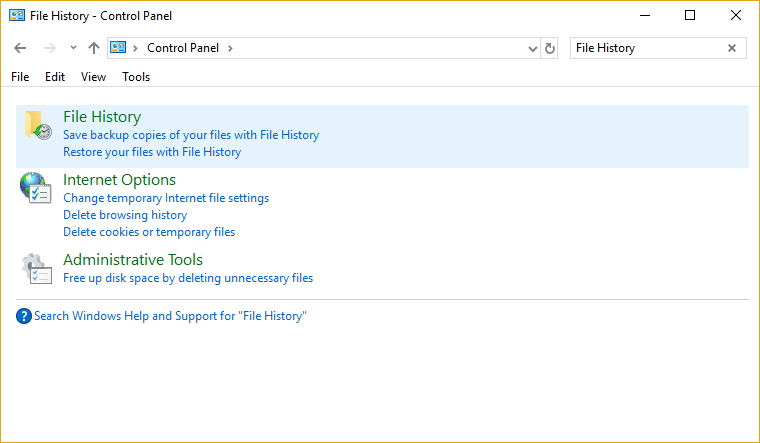
3. Cliquez sur Sauvegarde de l'image système en bas. Maintenant, vous verrez l' emplacement de votre image de sauvegarde , accédez à ce chemin.
4. Une fois que vous avez l'emplacement, vous verrez un dossier WindowsImageBackup . Renommez simplement ce dossier en WindowsImageBackup.old et essayez à nouveau le processus de sauvegarde.
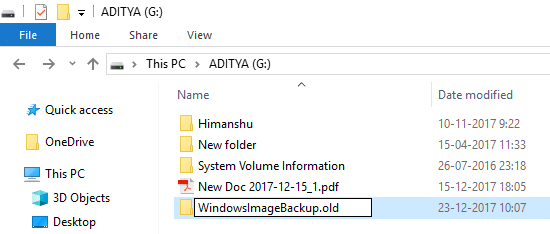
5. Si l'ancienne sauvegarde prend beaucoup d'espace, vous pouvez plutôt la supprimer au lieu de la renommer.
Maintenant, exécutez à nouveau l' assistant Créer une image système , cette fois, il se terminera sans aucune erreur.
Si la méthode ci-dessus ne fonctionne pas, assurez-vous de supprimer le fichier ou le dossier ci-dessous dans votre dossier de sauvegarde :
une. Fichier de données – MediaID.bin
b. Dossier – Windowsimagebackup
c. Nom de l'ordinateur (nom de fichier)
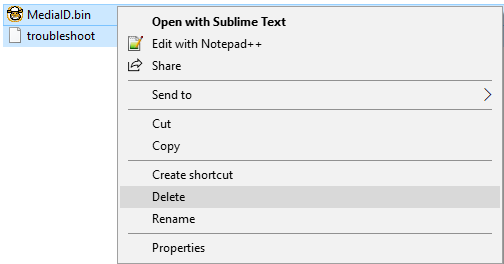
Après cela, redémarrez votre PC et voyez si vous êtes en mesure de réparer l'échec de la sauvegarde de Windows avec l'erreur 0x807800C5.
1. Appuyez sur la touche Windows + R, puis tapez services.msc et appuyez sur Entrée.

2. Trouvez Volume Shadow Copy puis double-cliquez dessus pour ouvrir ses propriétés.
3. Assurez-vous maintenant que le type de démarrage est défini sur Automatique et si le service n'est pas déjà en cours d'exécution, cliquez sur Démarrer.
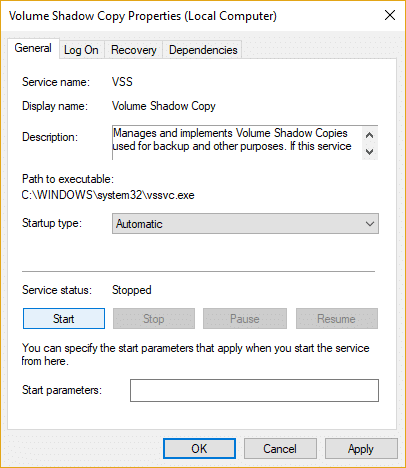
4. Cliquez sur Appliquer, puis sur OK.
5. Redémarrez votre PC pour enregistrer les modifications et voyez si vous pouvez Réparer l'échec de la sauvegarde Windows avec l'erreur 0x807800C5.
1. Appuyez sur la touche Windows + I pour ouvrir Paramètres , puis cliquez sur Comptes.

2. Cliquez sur l' onglet Famille et autres personnes dans le menu de gauche et cliquez sur Ajouter quelqu'un d'autre à ce PC sous Autres personnes.

3. Cliquez sur, je n'ai pas les informations de connexion de cette personne en bas.

4. Sélectionnez Ajouter un utilisateur sans compte Microsoft en bas.

5. Tapez maintenant le nom d'utilisateur et le mot de passe du nouveau compte et cliquez sur Suivant.

Conseillé:
Voilà, vous avez réussi à réparer l'échec de la sauvegarde Windows avec l'erreur 0x807800C5, mais si vous avez encore des questions, n'hésitez pas à les poser dans la section des commentaires.
Dans cet article, nous vous expliquerons comment récupérer l'accès à votre disque dur en cas de panne. Suivez-nous !
À première vue, les AirPods ressemblent à n'importe quel autre écouteur sans fil. Mais tout a changé avec la découverte de quelques fonctionnalités peu connues.
Apple a présenté iOS 26 – une mise à jour majeure avec un tout nouveau design en verre dépoli, des expériences plus intelligentes et des améliorations des applications familières.
Craving for snacks but afraid of gaining weight? Dont worry, lets explore together many types of weight loss snacks that are high in fiber, low in calories without making you try to starve yourself.
Rest and recovery are not the same thing. Do you really need rest days when you schedule a workout? Lets find out!
Les étudiants ont besoin d'un ordinateur portable spécifique pour leurs études. Il doit être non seulement suffisamment puissant pour être performant dans la filière choisie, mais aussi suffisamment compact et léger pour être transporté toute la journée.
L'ajout d'une imprimante à Windows 10 est simple, bien que le processus pour les appareils filaires soit différent de celui pour les appareils sans fil.
Comme vous le savez, la RAM est un composant matériel essentiel d'un ordinateur. Elle sert de mémoire pour le traitement des données et détermine la vitesse d'un ordinateur portable ou de bureau. Dans l'article ci-dessous, WebTech360 vous présente quelques méthodes pour détecter les erreurs de RAM à l'aide d'un logiciel sous Windows.
Refrigerators are familiar appliances in families. Refrigerators usually have 2 compartments, the cool compartment is spacious and has a light that automatically turns on every time the user opens it, while the freezer compartment is narrow and has no light.
Wi-Fi networks are affected by many factors beyond routers, bandwidth, and interference, but there are some smart ways to boost your network.
Si vous souhaitez revenir à la version stable d'iOS 16 sur votre téléphone, voici le guide de base pour désinstaller iOS 17 et rétrograder d'iOS 17 à 16.
Le yaourt est un aliment merveilleux. Est-il bon de manger du yaourt tous les jours ? Si vous mangez du yaourt tous les jours, comment votre corps va-t-il changer ? Découvrons-le ensemble !
Cet article présente les types de riz les plus nutritifs et comment maximiser les bienfaits pour la santé du riz que vous choisissez.
Établir un horaire de sommeil et une routine de coucher, changer votre réveil et ajuster votre alimentation sont quelques-unes des mesures qui peuvent vous aider à mieux dormir et à vous réveiller à l’heure le matin.
Get Bathroom Tower Defense Roblox game codes and redeem them for exciting rewards. They will help you upgrade or unlock towers with higher damage.













